अपने GPU में महारत हासिल करें: ग्राफिक्स कार्ड का तापमान और बिजली की खपत कैसे मापें 📈💻.
एक अन्य प्रकाशन में हमने बताया कि कैसे प्रोसेसर का तापमान मापें यह सचमुच है, और हमने यह भी देखा है कि ऐसा करना क्यों उचित था। उस गाइड को काफी अच्छी प्रतिक्रिया मिली थी, और इस कारण से, हमने इसका एक संस्करण साझा करने का निर्णय लिया जो ग्राफिक्स कार्ड पर केंद्रित होगा, एक ऐसा तत्व जो ऑपरेटिंग तापमान के प्रति भी बहुत संवेदनशील है।
इस नए गाइड में, हम देखेंगे कि ग्राफिक्स कार्ड का तापमान कैसे मापा जाता है, लेकिन वास्तविक दुनिया के तरीके से। 🛠️ हम यह भी बताएंगे कि कार्यभार के आधार पर माप कैसे बदल सकता है, और उस घटक की खपत के साथ तापमान मूल्य को संदर्भित करना क्यों महत्वपूर्ण है।
विषय में आगे बढ़ने से पहले, मैं आपको याद दिला दूं कि प्रत्येक ग्राफिक्स कार्ड तापमान मान रिकॉर्ड कर सकते हैं और खपत भी बहुत अलग है, और यह कोई समस्या नहीं है। वास्तव में, यह सबसे आम है। अधिक शक्तिशाली ग्राफिक्स कार्ड का परिचालन तापमान और बिजली खपत आमतौर पर कम शक्तिशाली कार्ड की तुलना में अधिक होगी। 🔥
अंत में, महत्वपूर्ण बात यह है कि दर्ज माप हमारे द्वारा उपयोग किए जा रहे मॉडल के औसत मूल्यों के भीतर सामान्य हैं। उदाहरण के लिए, जीफोर्स आरटीएक्स 3050 जैसा कि हमने अपने विश्लेषण में देखा, यह 66 डिग्री का औसत तापमान रिकॉर्ड कर सकता है और 126 वाट की खपत कर सकता है। जबकि एक आरटीएक्स 3080 टीआई यह 80 डिग्री तक पहुंच सकता है और 349 वाट की खपत दर्ज कर सकता है।
दोनों ग्राफिक्स कार्डों के बीच एक आवश्यक अंतर है, लेकिन वे पूरी तरह से सामान्य हैं, क्योंकि पहला एक मानक गुणवत्ता वाला मॉडल है और दूसरा एक उच्च-स्तरीय मॉडल है। उच्च श्रेणी जो अधिक प्रदर्शन प्रदान करती है. 🚀 RTX 3050 का तापमान RTX 3080 Ti से अधिक होना सामान्य नहीं होगा।

ग्राफिक्स कार्ड के तापमान और बिजली की खपत को मापने का वास्तव में क्या मतलब है? 🤔
यह सरल है: हमें ऐसा कार्यभार प्रयोग करके करना होगा जो कार्ड को 100% उपयोग तक ले जाए। यह प्रोसेसर के समान ही है; यदि हम केवल 50% का उपयोग करते हैं, तो हमें इसके तापमान या खपत पर यथार्थवादी डेटा प्राप्त नहीं होगा, क्योंकि इसका कम उपयोग किया जाएगा। यह पहली बार नहीं होगा कि कोई कहे कि उनका ग्राफिक्स कार्ड केवल 50 डिग्री तक ही पहुंचता है, और फिर यह पता चलता है कि यह मान बाकी के समय में है। प्रशंसक कामोत्तेजित। 😅
पुराने गेम के साथ माप करने वाले उपयोगकर्ताओं के मामले देखना भी आम है जहां का उपयोग जीपीयू 50% या 60% से अधिक नहीं होना चाहिए। तापमान और बिजली की खपत को सटीक रूप से मापने के लिए, हमें ऐसे ऐप्स या गेम का उपयोग करना चाहिए जो ग्राफिक्स कार्ड को सीमा तक धकेलते हैं। 💪 हमारे द्वारा प्राप्त मूल्य अधिकतम का प्रतिनिधित्व करते हैं जो पूर्ण क्षमता पर उपयोग किए जाने पर दर्ज किया जा सकता है। इसके अलावा, हमें न्यूनतम समय तक माप करना होगा ताकि ग्राफिक्स कार्ड अपने अधिकतम तापमान तक पहुंच सके।
यदि हम कोई गेम खोलें और उसे एक मिनट तक चलाएं, तो वास्तविक रूप से तापमान मापना कठिन हो जाएगा, क्योंकि डेस्कटॉप पर विंडोज़ कार्ड निम्न स्तर पर होता है और प्रदर्शन-गहन गेम या ऐप चलाने पर धीरे-धीरे बढ़ना शुरू हो जाता है। ग्राफिक्स कार्ड भारी लोड के तहत 40 डिग्री से 80 डिग्री तक सेकंड में नहीं जाता है। आदर्श रूप से, आपको अपने तापमान को वास्तविक रूप से मापने के लिए परीक्षण पर कम से कम 30 मिनट खर्च करना चाहिए। 🔥
यदि हम छोटे परीक्षण करते हैं, तो वास्तविक माप प्राप्त करने के लिए उन्हें कम से कम तीन बार दोहराना उचित है। मेरे मामले में, परीक्षण करते समय प्रदर्शनमैं कुछ खेलों के पूर्वनिर्धारित मानदंडों से बचता हूं और एक ही दृश्य में अलग-अलग क्रियाएं करने और दुश्मनों को खत्म करने पर ध्यान केंद्रित करता हूं। इससे कार्यभार यथार्थवादी हो जाता है और तापमान एवं खपत का सटीक मापन संभव हो जाता है। 🎮
ग्राफ़िक्स कार्ड का तापमान और बिजली खपत मापने वाले ऐप्स
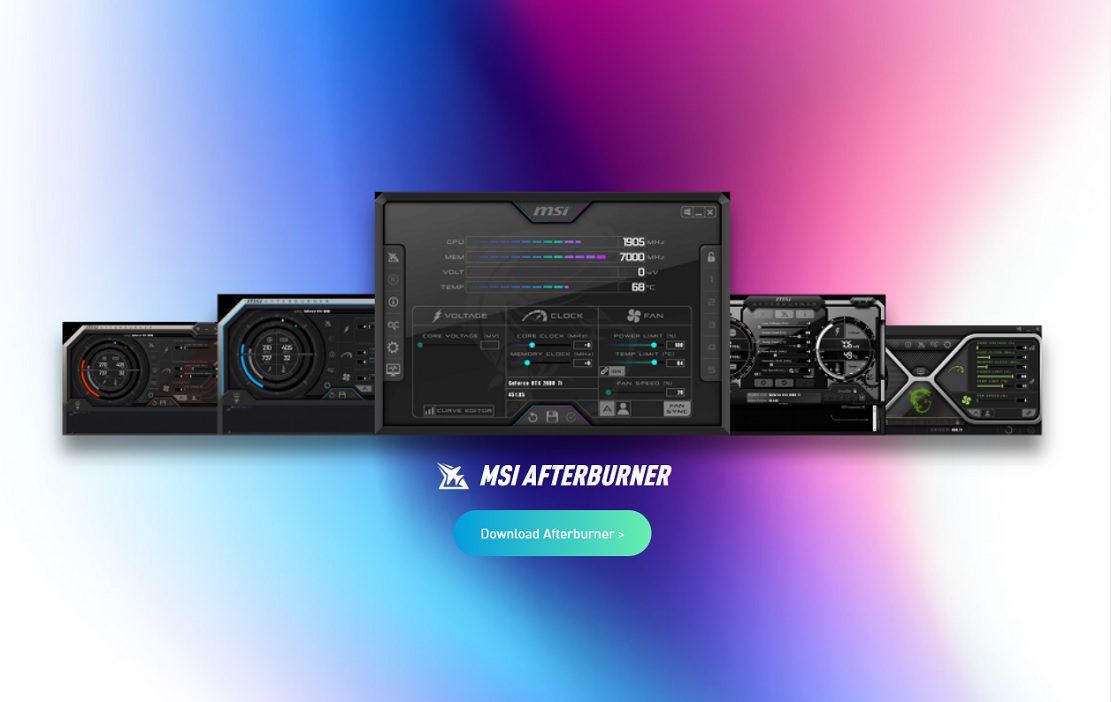
🎮 दोनों एएमडी जैसा NVIDIA वे एक टूल प्रदान करते हैं जिसे हम उनके ड्राइवरों के साथ डाउनलोड कर सकते हैं, और यह अद्भुत ढंग से काम करता है। इसे बहुत आसानी से सक्रिय किया जा सकता है। दोनों डेवलपर्स में एक ओवरले शामिल है जिसे हम खेलते समय सक्रिय कर सकते हैं, और जिसके माध्यम से हम चुन सकते हैं कि कौन से माप प्रदर्शन हम देखना चाहते हैं। यह उपकरण Radeon Adrenalin प्रोग्राम के साथ आता है, और NVIDIA GeForce अनुभव के साथ.
🔥के मामले में एएमडी, हम « दबाकर पूर्ण इंटरफ़ेस सक्रिय कर सकते हैंऑल्ट + आर", और यदि हम चाहते हैं कि मेनू केवल साइडबार के रूप में प्रदर्शित हो, तो हमें " का उपयोग करना चाहिएऑल्ट + जेड». जो लोग इसका उपयोग करते हैं उनके लिए ग्राफिक कार्ड NVIDIA, आदेश हैं «ऑल्ट + जेड» पूर्ण इंटरफ़ेस खोलने के लिए, जहाँ हम यह भी चुन सकते हैं कि हम अधिक या कम माप देखना चाहते हैं और ओवरले परत का स्थान, और «ऑल्ट + आर» यदि हम माप ओवरले को सीधे सक्रिय करना चाहते हैं।
📊 दोनों उपकरणों से हम ग्राफिक्स कार्ड के तापमान और खपत को माप सकते हैं, लेकिन इसके उपयोग और यहां तक कि अन्य महत्वपूर्ण विशेषताओं, जैसे कि काम करने की आवृत्ति और उपयोग भी जीपीयू. यह सब आपको वह संदर्भ प्रदान करेगा जिसकी आपको अपने कार्यभार के आधार पर पूरी तरह से सटीक और प्रासंगिक माप करने के लिए आवश्यकता होगी।
🔧 इसके अतिरिक्त, आप अन्य उपकरणों का उपयोग कर सकते हैं, जैसे एमएसआई आफ्टरबर्नर, लेकिन यह देखते हुए कि AMD और NVIDIA द्वारा दी गई ओवरले परत कितनी पूर्ण और तेज़ है, वह ऐप मुझे आवश्यक नहीं लगता। वास्तव में, व्यक्तिगत स्तर पर, मैं इसका उपयोग केवल विशिष्ट अवसरों पर औसत प्रदर्शन मापन के लिए ही करता हूँ।
ग्राफ़िक्स कार्ड के तापमान और बिजली खपत को सटीक रूप से मापने के लिए सुझाव

ऐसे मामले में, मैं सिंथेटिक परीक्षणों से पूरी तरह बचूंगा और कुछ का सहारा लूंगा खेल कठोर 🎮. कई गेम्स के साथ परीक्षण करना एक अच्छा विचार है, क्योंकि इससे हम तुलना कर सकेंगे और किसी भी विसंगति को पहचान सकेंगे, और साथ ही हम यह भी देख सकेंगे कि हमारा ग्राफिक्स कार्ड दो अलग-अलग स्तरों पर कैसा प्रदर्शन करता है। यदि हम उन शीर्षकों का भी परीक्षण करें जो प्रौद्योगिकियों अलग और जो हमारे ग्राफिक्स कार्ड को अधिकतम तक ले जाते हैं, जैसे कि रे ट्रेसिंग, और भी बेहतर! ✨
मैं आपको यह इसलिए बता रहा हूँ क्योंकि प्रदर्शन परीक्षण करते समय मैंने एक से अधिक अवसरों पर अपेक्षाकृत बड़े अंतरों का पता लगाया है। ये अंतर उन शीर्षकों के बीच उत्पन्न हुए थे जिनमें प्रौद्योगिकियों और विभिन्न विन्यास. उदाहरण के लिए, DLSS को सक्षम करने से तापमान और GPU उपयोग में कमी आ सकती है, जबकि किरण पर करीबी नजर रखना इसका विपरीत प्रभाव भी हो सकता है, क्योंकि इसका मतलब है हमारे ग्राफिक्स कार्ड पर अधिक भार 🔥।

जब आप अपने ग्राफिक्स कार्ड के तापमान और बिजली की खपत को मापने के लिए तैयार हों, तो उपरोक्त सभी बातों को ध्यान में रखें और एक एकल, सुसंगत पैटर्न बनाए रखें जिसका उद्देश्य घटक की शक्ति 🔥 को अधिकतम करना हो।
ऐसा करने के लिए, सुनिश्चित करें कि उपयोग के दौरान यह हमेशा 99% और 100% के बीच रहे। यदि आप अपने द्वारा खेले जा रहे खेलों में इन मूल्यों को प्राप्त नहीं कर रहे हैं, तो सुनिश्चित करें कि आपने उन्हें अधिकतम गुणवत्ता और उच्चतम संभव रिज़ॉल्यूशन 📈 पर सेट किया है, और उन क्षेत्रों में घूमें जहाँ तीव्र कार्रवाई 🎮 हो।
हमने जो कुछ भी कहा है उसे आसान बनाने के लिए, और आपको एक सामान्य संदर्भ देने के लिए, अब मैं आपको मुख्य दिशानिर्देश दूंगा जिनका पालन आपको तापमान और खपत को सही ढंग से मापने के लिए करना चाहिए:
- अगली पीढ़ी के मांग वाले गेम का उपयोग करें 🚀.
- निर्धारित बेंचमार्क से बचें और वास्तविक जीवन की स्थितियों में महत्वपूर्ण लोड के साथ खेलें ⚔️।
- अपने गेम्स को अधिकतम और यथासंभव उच्चतम रिज़ॉल्यूशन पर सेट करें।
- 30 मिनट तक खेलें, ताकि तापमान अपने अधिकतम शिखर ⏱️ तक पहुंच सके।
- सुनिश्चित करें कि आपके पास नवीनतम संस्करण स्थापित है ड्राइवरों उपलब्ध 🔄.
कुछ मिनट खेलने के बाद तापमान स्थिर हो जाना चाहिए, और खपत भी स्थिर हो जानी चाहिए। प्रोफ़ाइल प्रशंसक इसे उचित स्तर पर सेट किया जाना चाहिए, ताकि यह ऐसा न लगे कि कोई विमान उड़ान भरने वाला है ✈️।
परिणामों की व्याख्या कैसे करें और इस प्रकार का मापन करना क्यों अच्छा है

👀 पहली नज़र में, कोई रहस्य नहीं हैं; हमारे द्वारा प्राप्त तापमान मान अधिकतम प्रतिबिंबित करेगा जो हमारे ग्राफिक्स कार्ड तक पहुंच सकता है। अब तक तो सब ठीक है, लेकिन क्या ये मान सामान्य हैं या ये किसी प्रकार की समस्या का संकेत दे सकते हैं? इस प्रकार का माप करने के लिए यही महत्वपूर्ण है: यह जानना कि क्या सब कुछ ठीक है। आदेश या फिर, इसके विपरीत, हमें चिंतित होना चाहिए। 🤔
इन मूल्यों को समझने और व्याख्या करने के लिए, हमें यह समझना होगा कि हमारे तापमान और खपत की सामान्य सीमा क्या है ग्राफिक कार्ड. हालाँकि, हमें यह भी विचार करना चाहिए कि ये मूल्य कुछ प्रमुख कारकों के आधार पर भिन्न हो सकते हैं:
- 🔧 शीतलन प्रणाली का डिज़ाइन और गुणवत्ताउच्च गुणवत्ता प्रणाली वाला मॉडल काफी कम तापमान पर काम कर सकता है।
- ⚡ फैक्टरी ओवरक्लॉकिंग और बढ़ी हुई खपतकुछ मॉडल कारखाने से ही उच्च गति के साथ आते हैं और इसलिए उनकी खपत भी अधिक होती है, जिसके कारण उनका तापमान भी अधिक हो सकता है।
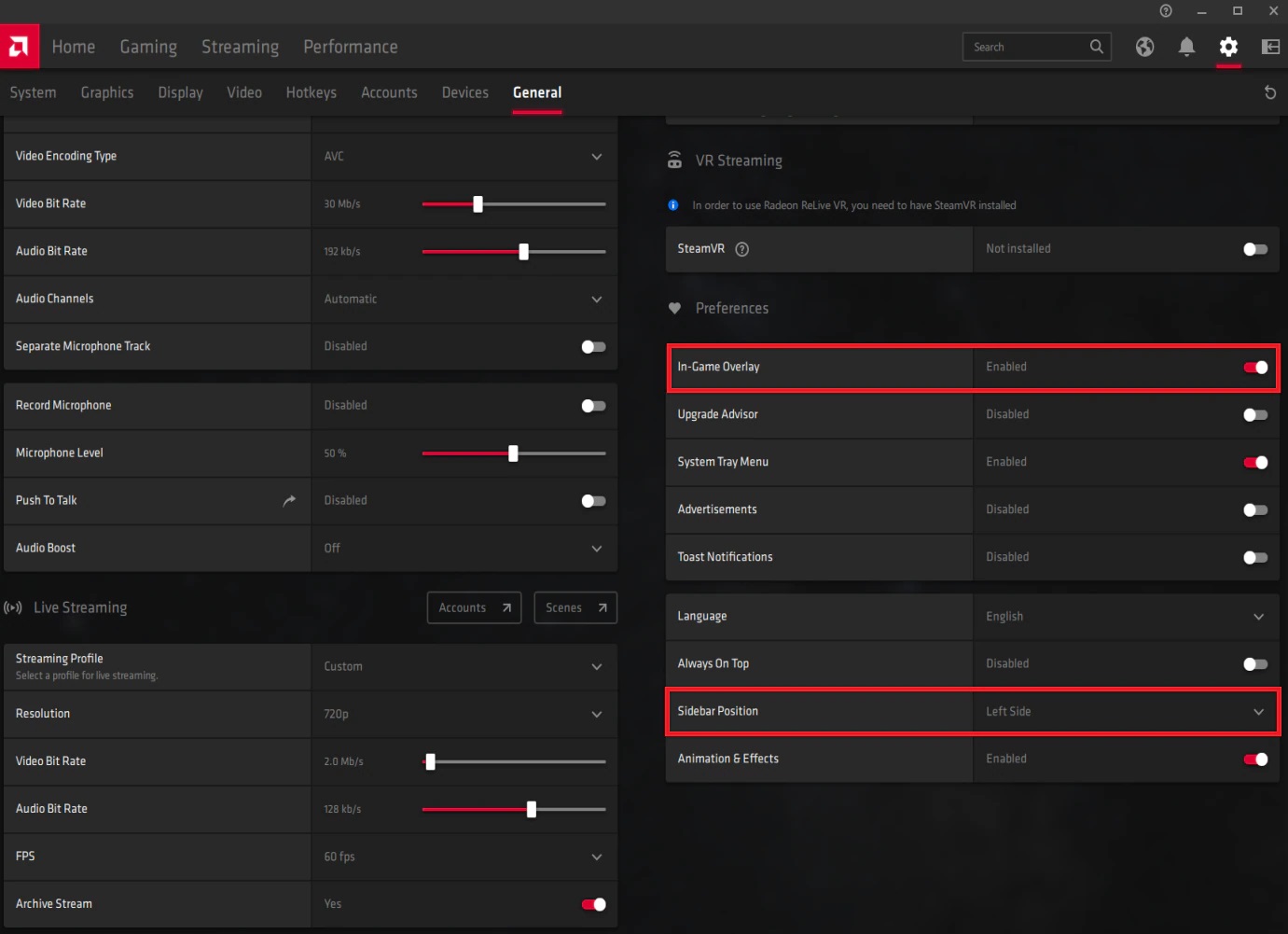
🤔 इसके साथ मन में पहले सेयह स्पष्ट है कि एक साधारण शीतलन प्रणाली वाले ग्राफिक्स कार्ड का तापमान उन्नत शीतलन प्रणाली वाले ग्राफिक्स कार्ड की तुलना में बहुत अधिक होगा।
यह ऐसी चीज नहीं है जिसके बारे में आपको चिंता करनी चाहिए, जब तक कि अंतर उचित है और मूल्य सामान्य स्तर पर रहते हैं। इससे हम एक और प्रश्न पर आते हैं, सामान्य स्तर क्या है? 🤷♂️ यह एक जटिल प्रश्न है, क्योंकि मैं प्रत्येक मॉडल के लिए विशिष्ट मान नहीं दे सकता, लेकिन मैं कुछ डेटा साझा कर सकता हूं जो संदर्भ के रूप में काम करेगा:
- 💻 निम्न-स्तरीय ग्राफिक्स कार्ड श्रेणी और निम्न-मध्य श्रेणीइसका एक अच्छा उदाहरण Radeon RX 6500 XT है। इन्हें आमतौर पर 50 से 60 डिग्री के बीच रखा जाता है, और इनकी बिजली खपत बहुत कम, लगभग 100 वाट होती है।
- 🖥️ मानक गुणवत्ता वाले ग्राफिक्स कार्डइस श्रेणी में विविधता बहुत है, लेकिन सबसे आम बात यह है कि वे 60 से 70 डिग्री के बीच रहते हैं। 80 डिग्री के करीब पहुंचना कोई वास्तविक समस्या नहीं होगी। खपत आमतौर पर 120 और 180 वाट के बीच में बदलती रहती है।
- 🎮 उच्च-स्तरीय ग्राफिक्स कार्डइनमें भी बहुत विविधता है, लेकिन आदर्श रूप से इनका तापमान 75 से 80 डिग्री से अधिक नहीं होना चाहिए। प्रत्येक ग्राफिक्स कार्ड की क्षमता के आधार पर बिजली की खपत बहुत भिन्न हो सकती है, लेकिन आमतौर पर यह 200 से 500 वाट के बीच होती है।
हमने जो भी जानकारी देखी उसके आधार पर यह बहुत सामान्य बात है कि GeForce RTX 3080 Ti फाउंडर्स एडिशन पंजीकरण करवाना 80 डिग्री एक घंटे खेलने के बाद साइबरपंक 2077 अधिकतम गुणवत्ता और किरण अनुरेखण के साथ, और यह कि औसत खपत चारों ओर 350 वाट. 🔥हालाँकि, यह सामान्य नहीं होगा GeForce RTX 3070 फाउंडर्स एडिशन उन मानों को रिकॉर्ड करें; इसे लगभग आगे बढ़ना चाहिए 73 डिग्री और खपत 220-240 वाट. ⚡

अब हम अंतिम प्रश्न पर आते हैं: ग्राफिक्स कार्ड के तापमान और बिजली की खपत को सटीक रूप से मापना क्यों अच्छा है? चूंकि यह बहुत सरल है, इसलिए हम जाँच करेंगे कि सब कुछ ठीक है, अर्थात्, हमारे ग्राफिक्स कार्ड को अतिरिक्त तापमान से कोई समस्या नहीं होती है, इसे आवश्यक पोषण मिलता है और इसमें कोई समस्या नहीं होती है सुरक्षा.
ग्राफिक्स कार्ड को अधिकतम, 100% उपयोग तक ले जाना तथा कम से कम 30 मिनट तक चालू रखना आवश्यक है, क्योंकि इस तरह यह एक ऐसे कार्यभार का समर्थन करेगा जो वास्तव में सिस्टम के लिए एक चुनौती बन जाएगा, अर्थात ग्राफिक्स कार्ड और हमारी विद्युत आपूर्ति दोनों के लिए। यदि कोई समस्या होगी, तो वह सामने आ जाएगी, हम उसे पहचान सकेंगे, तथा उसके समाधान के लिए आवश्यक कदम उठा सकेंगे।
अब हम अंतिम प्रश्न पर आते हैं: ग्राफिक्स कार्ड के तापमान और बिजली की खपत को सटीक रूप से मापना क्यों अच्छा है? 🤔 खैर, यह बहुत सरल है, क्योंकि यह हमें यह सत्यापित करने की अनुमति देगा कि सब कुछ क्रम में है। इसका मतलब यह है कि हमारे ग्राफिक्स कार्ड को अतिरिक्त तापमान से कोई समस्या नहीं होती है, इसे आवश्यक शक्ति मिलती है और इसमें कोई समस्या नहीं होती है। सुरक्षा. 🔍
अपने ग्राफिक्स कार्ड को अधिकतम उपयोग, अर्थात 100% पर रखना तथा उसे कम से कम 30 मिनट तक बनाए रखना महत्वपूर्ण है, क्योंकि इससे आप पर कार्यभार बढ़ जाएगा, जो वास्तव में आपके सिस्टम के लिए चुनौती बन जाएगा। इसमें ग्राफिक्स कार्ड और हमारा दोनों शामिल हैं बिजली की आपूर्ति. ⚡
यदि कोई समस्या होगी तो वह सामने आ जाएगी। हम इसकी पहचान कर सकेंगे और इसके समाधान के लिए आवश्यक कदम उठा सकेंगे। 🛠️
उदाहरण के लिए, यदि आप कंप्यूटर साथ लटका हुआ सामान्य तापमान 🌡️, पहली चीज जो आपको जांचनी चाहिए वह है बिजली की आपूर्ति. दूसरी ओर, यदि तापमान बहुत अधिक है 🔥, समस्या हो सकती है प्रशीतन प्रणाली या आपके पीसी चेसिस के अंदर वायु प्रवाह में।
पहले मामले में, यह आवश्यक होगा फ़ॉन्ट बदलें इसे क्षतिग्रस्त होने और अन्य घटकों को प्रभावित होने से बचाने के लिए। दूसरे मामले में, आपको यह सुनिश्चित करना चाहिए कि ग्राफिक्स कार्ड प्रशंसक सब कुछ ठीक से काम कर रहा है, सब कुछ साफ है, थर्मल पेस्ट अच्छी स्थिति में है और वायु प्रवाह आपके उपकरण पर्याप्त हैं. 🛠️
जैसा कि मैंने उस समय बताया था जब हमने तापमान मापने के बारे में बात की थी की केंद्रीय इकाई अभियोग पक्ष, घबराइए नहीं अगर आपके मूल्य ग्राफिक कार्ड 📈 उन अन्य उपयोगकर्ताओं की तुलना में अधिक हैं जिन्होंने उन्हें इंटरनेट पर देखा है। 🌐 ये मान हमेशा यथार्थवादी मापों से प्राप्त नहीं होते थे, और हमें इसकी कोई गारंटी नहीं है कि वे सटीक हैं। महत्वपूर्ण बात यह है कि आपका ग्राफिक्स कार्ड लगातार उन मूल्यों पर बना रहे जिन्हें हम सामान्य मान सकते हैं। 💻




















